Windows 10自帶的Wi-Fi管理功能比較簡單。如果我們需要對周邊的Wi-Fi進行監視、分析和管理,可以利用WinFi軟件來完成。該軟件具有Microsoft商店應用和經典桌面應用程序兩種版本。這里,我們以桌面版為例加以介紹。
WinFi啟動后,首先會自動掃描無線網絡,并給出發現的網絡列表。默認情況下,該列表會自動更新,但我們可以單擊位于工具欄左側的暫停按鈕來暫停掃描。在無線網絡列表窗口中,每個無線網絡都列出了其BSSID、Network Name(網絡名稱)、RSSI、Beacon(信標)、Rate(速率)、Band(頻帶)、CH(信道)等參數。將光標懸停到項目標題上,我們可以看到該項目的詳細解釋(圖1)。
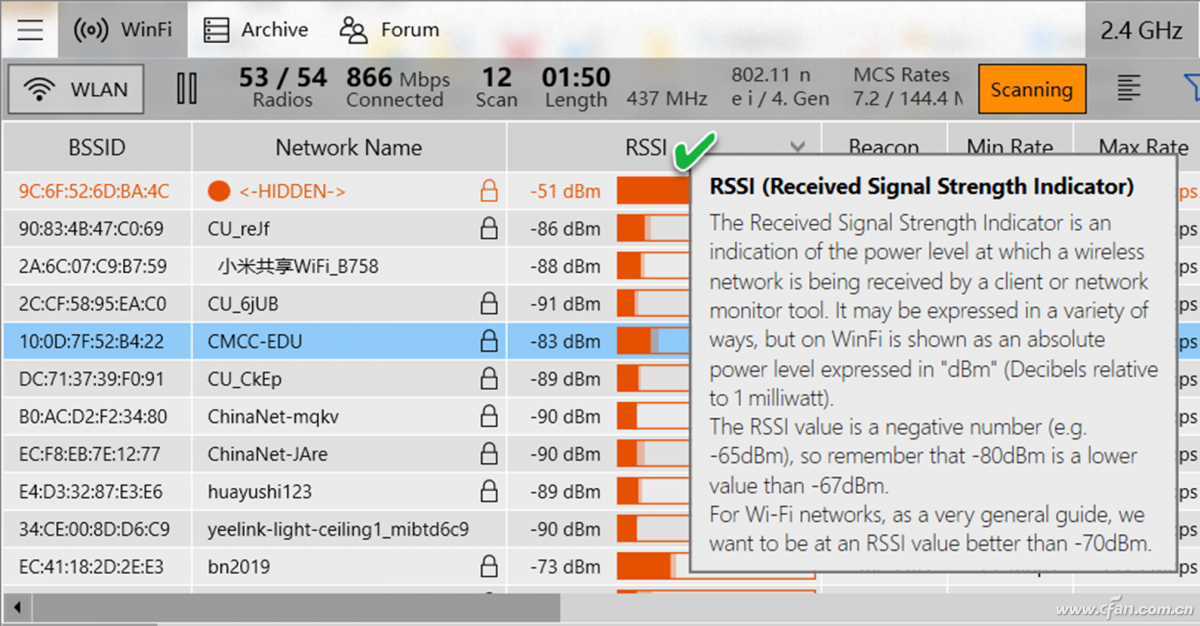
單擊網絡列表中的任何一個網絡,我們會在下方面板中看到以分類選項卡的形式顯示的網絡詳細屬性信息。包括:Spectrum(頻譜)、Parameters(參數)、History(歷史)、Dashboard(儀表板)、Signals(信號)、Note(注釋)等。其中,Signals和Spectrum提供了與其他網絡的比較。Parameters列出了詳細的網絡參數,如支持的速率、功能信息或時間戳。而Note選項卡可添加自定義文本注釋。點擊Dashboard選項卡,可以用儀表板的形式顯示網絡參數(圖2)。
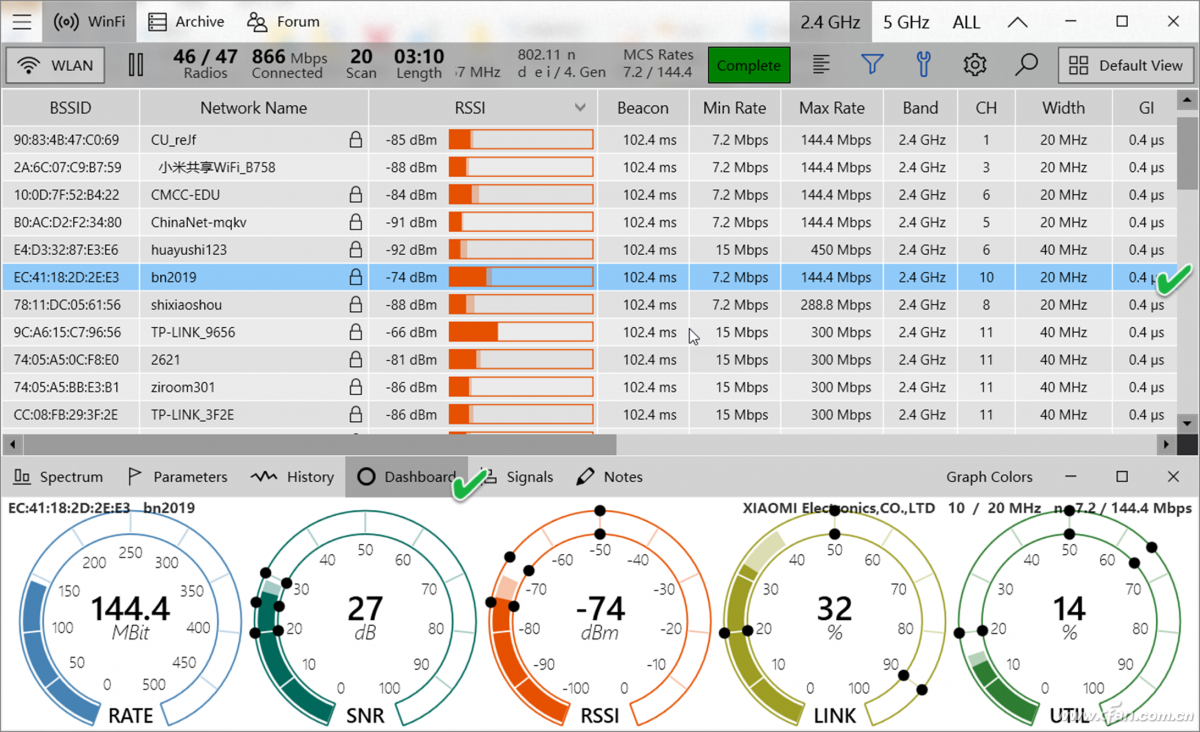
如果我們希望將某個網絡的所有參數都保存下來,只需右鍵單擊該網絡,然后選擇一種文件格式(TXT、CSV或JSON等)進行保存即可(圖3)。
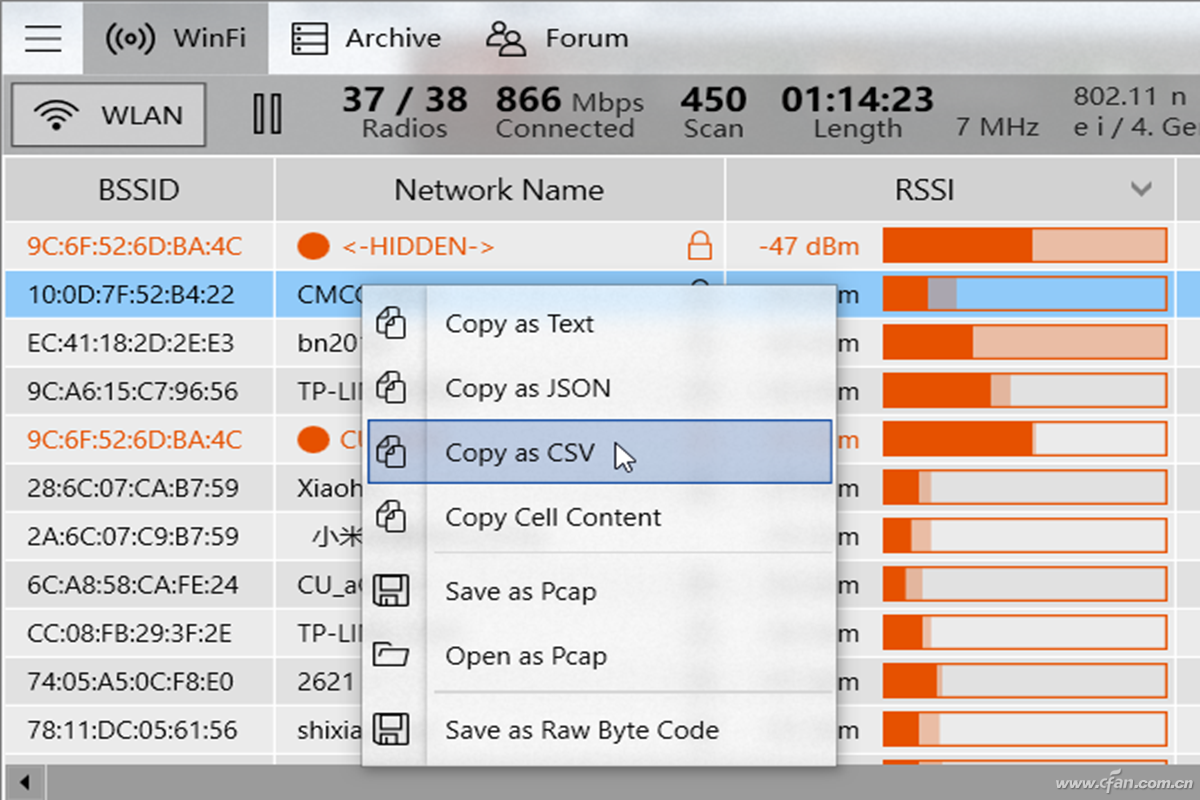
我們還可以用篩選的方式來過濾網絡列表。比如,如果希望單獨列出所有2.4GHz和5GHz的網絡,單擊窗口標題欄右側的相應按鈕,便可以快速顯示或隱藏2.4GHz或5GHz網絡。此外,我們還可以構建自定義的篩選條件。點擊工具欄上的沙漏按鈕,然后在左側欄內選擇Signal Filter(信號篩選)或Network Filter(網絡篩選),選定條件進行篩選。例如,若只希望看到信號比較好的網絡,則在Signal Filter篩選器下選擇Signal Quality(信號質量),然后勾選除Poor之外的選項即可(圖4)。
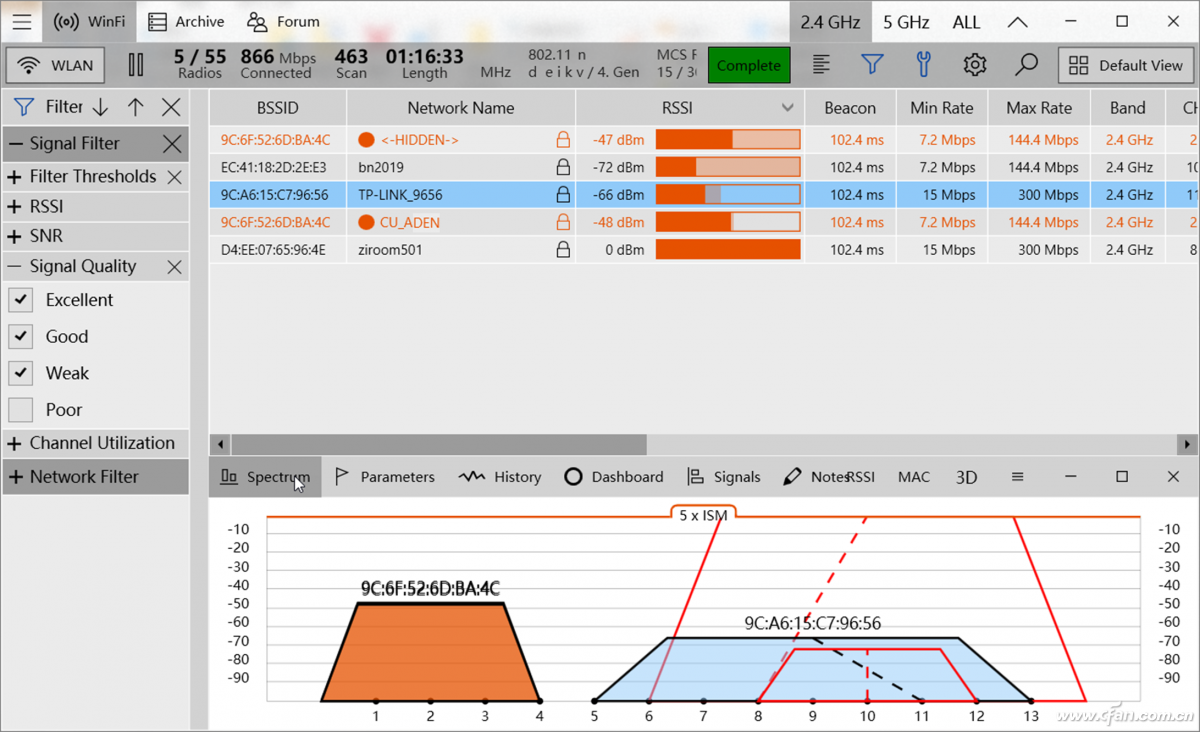
| 
